So erstellen Sie ein Team in Microsoft Teams
nicht wie seine Konkurrenten , Wird durch ... charakterisiert Microsoft Teams Flexibel genug, um es Benutzern zu ermöglichen, neue Teams für unterschiedliche Zwecke zu erstellen. So erstellen Sie ein Team, fügen Kanäle hinzu und laden Mitglieder in das neue Team ein Microsoft Teams.
Durch das Erstellen neuer Teams für unterschiedliche Zwecke können Sie die Kommunikation vereinfachen und den Projektablauf effizienter verwalten. Sie können beispielsweise ein neues Team namens UI/UX-Design erstellen und ihm mehrere Kanäle wie mobile Apps, Website und Netzwerk-Framework hinzufügen. Fügen Sie relevante Teammitglieder zum Kanal hinzu und verwalten Sie Projekte wie ein Profi.
ERSTELLEN SIE EIN NEUES TEAM IN MICROSOFT TEAMS DESKTOP
Es ist sehr einfach, ein neues Team in Microsoft Teams für Windows und Mac zu erstellen. Die Schritte zum Erstellen eines neuen Teams in Microsoft Team sind auf beiden Plattformen gleich.
Schritt 1: Öffne eine App Microsoft-Teams.
Schritt 2: Lokalisieren Der Unterschied aus der linken Seitenleiste.
3: Klicke auf Tritt einem Team bei oder erstelle eins unten.
Schritt 5: Wählen von Anfang an.
Privat - Personen benötigen eine Erlaubnis, um beizutreten
- Allgemeines - Jeder in Ihrer Organisation kann beitreten
Schritt 7: Lokalisieren Erlaubnis Geben Sie Ihrem Team einen Namen und eine Beschreibung aus der folgenden Liste.
Drück den Knopf "Konstruktion" unten. Microsoft Teams fordert Sie auf, Mitglieder zum neuen Team hinzuzufügen.
Sie können damit beginnen, einen Namen, eine Verteilerliste oder eine Sicherheitsgruppe zu schreiben, die Sie Ihrem Team hinzufügen möchten. Sie können auch Personen außerhalb Ihrer Organisation als Gäste hinzufügen, indem Sie ihre E-Mail-Adressen eingeben. Sie können es überspringen, indem Sie unten auf die Schaltfläche „Überspringen“ klicken.
SCHAFFEN SIE NEUE KANÄLE IN MICROSOFT-TEAMS
Sie müssen relevante Kanäle in einem neuen Team erstellen. Auf diese Weise können Sie die Kommunikation weiter organisieren und nicht einen Kanal mit allen Projektdetails und Nachrichten überladen.
Wenn Sie in Teams ein neues Team erstellen, wird der standardmäßige öffentliche Kanal mitgeliefert. Sie können weitere Kanäle für unterschiedliche Zwecke erstellen. Wir zeigen Ihnen wie.
Schritt 1: Öffnen Microsoft Teams und wählen Sie eine Mannschaft Aus dem Teams-Menü.
Schritt 2: tippen Sie auf Drei-Punkte-Liste neben dem Teamnamen.
3: Lokalisieren Kanal hinzufügen.
Sie können auch den Schalter unten aktivieren, um allen im Team den neuen Kanal zu zeigen. Wenn Sie in der obigen Liste Privat auswählen, werden Sie von Teams aufgefordert, dem erstellten Kanal Mitglieder hinzuzufügen.
Geben Sie die Namen der Teammitglieder ein und klicken Sie auf die Schaltfläche Hinzufügen. Da Ihr erstellter Kanal privat ist, sehen Sie neben dem Kanalnamen ein kleines Schlosssymbol.
ERSTELLEN SIE EIN TEAM AUS MOBILEN APPS VON MICROSOFT TEAMS
Sie können ein neues Team in Microsoft Teams auch mit mobilen Apps erstellen. Gehen Sie die folgenden Schritte durch.
Schritt 1: Öffnen Microsoft Teams-App Auf iPhone oder Android.
Schritt 2: geh zum Registerkarte "Teams". Überfüllter Boden.
3: Klicke auf + Symbol oben.
Schritt 4: Lokalisieren Erstellen Sie ein neues Team und füge hinzu Teamname, Beschreibung und Datenschutzerlaubnis.
 ENTFERNEN SIE DAS TEAM IN MICROSOFT TEAMS
ENTFERNEN SIE DAS TEAM IN MICROSOFT TEAMS
Wenn das Projekt abgeschlossen ist und Sie ein bestimmtes Team nicht mehr benötigen, können Sie fortfahren und das Team löschen. Hier ist wie.
Schritt 1: Öffnen Microsoft Teams-App und gehe zu Registerkarte „Unterschied“..
Schritt 2: tippen Sie auf Drei-Punkte-Liste neben dem Team, das Sie löschen möchten.
3: Lokalisieren Mannschaft löschen Bestätigen Sie Ihre Aktion aus der folgenden Liste.
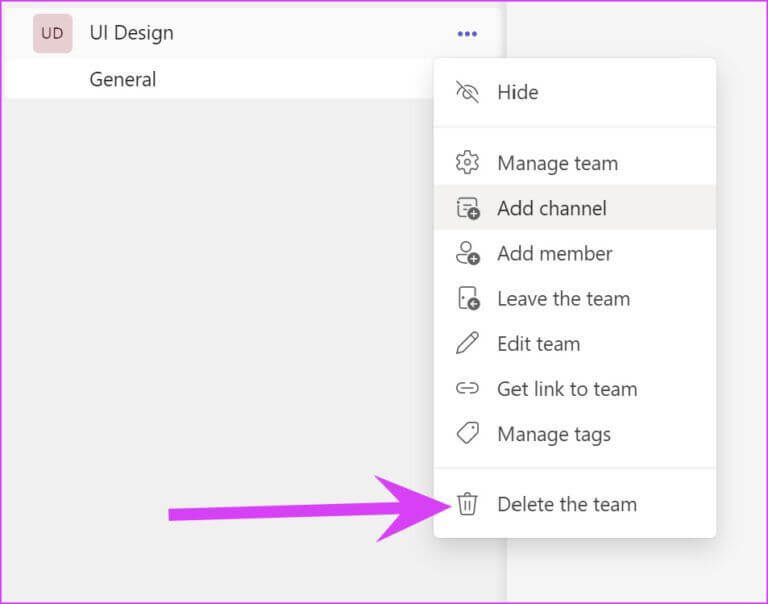
NUTZEN SIE MICROSOFT TEAMS WIE EIN PROFI
In einigen Fällen wird die Option zum Erstellen eines neuen Teams in der Teams-App möglicherweise nicht angezeigt. Sie müssen sich an Ihren IT-Administrator wenden, um den Job für Sie verfügbar zu machen.
Nachdem Sie nun wissen, wie wichtig es ist, ein Team in Microsoft Teams zu erstellen, und die Gründe dafür kennen, verwenden Sie die obigen Schritte und erstellen Sie ein neues Team in Microsoft Teams von Desktop- und mobilen Anwendungen.


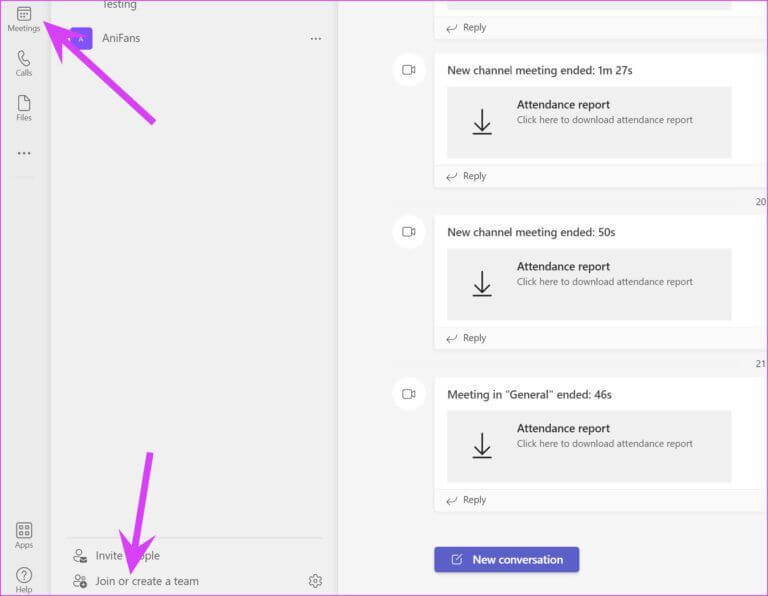
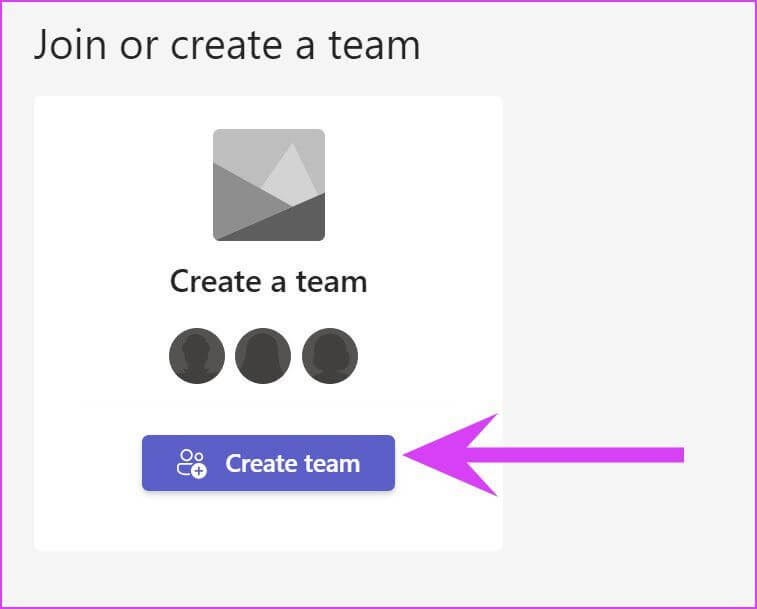
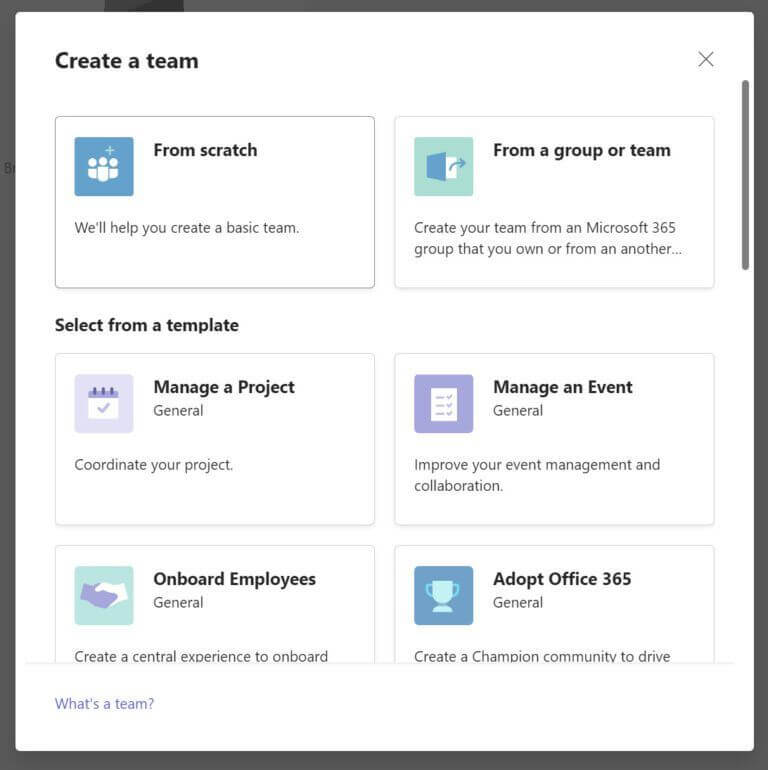
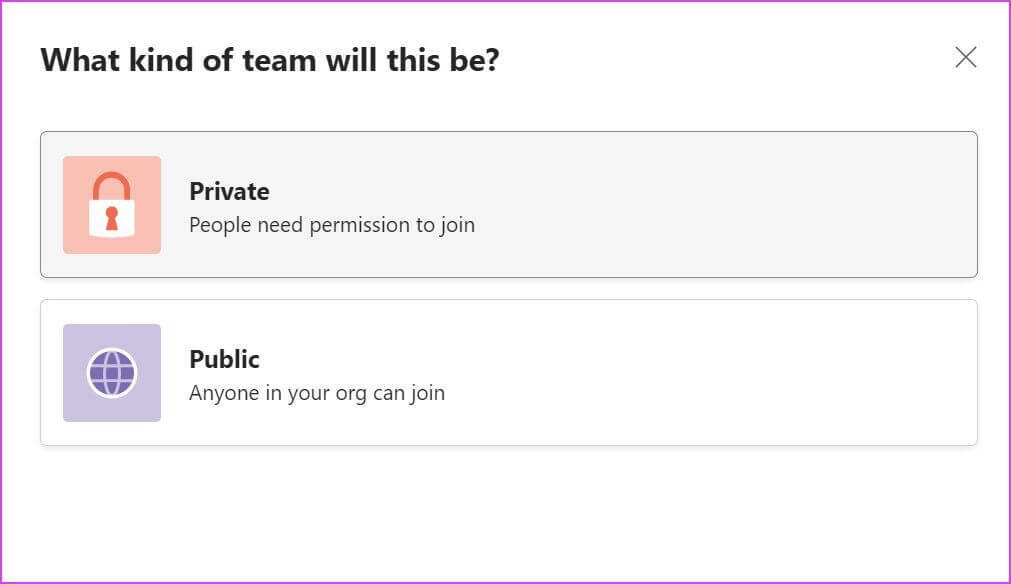 Privat - Personen benötigen eine Erlaubnis, um beizutreten
Privat - Personen benötigen eine Erlaubnis, um beizutreten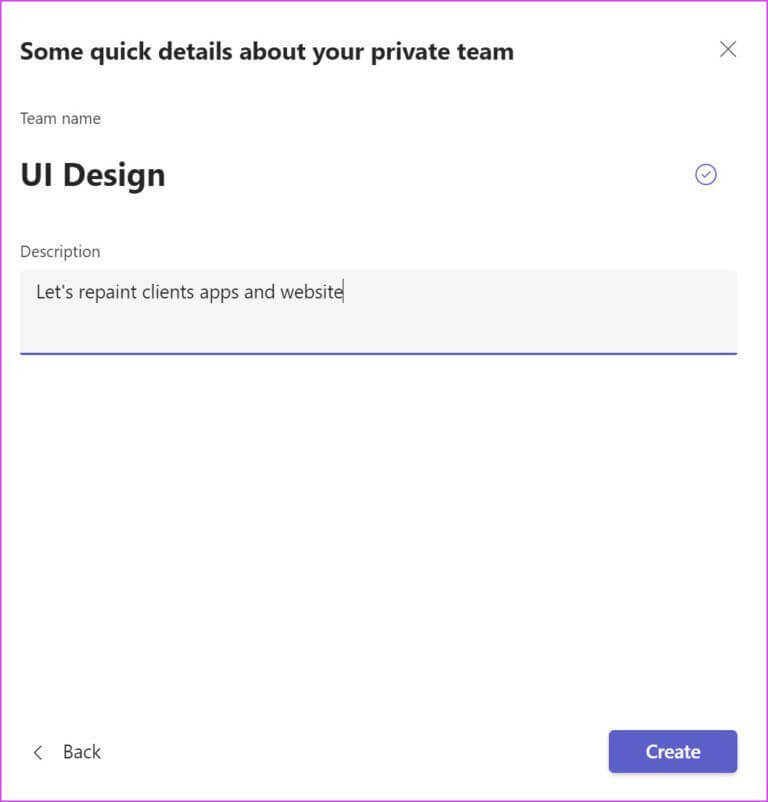
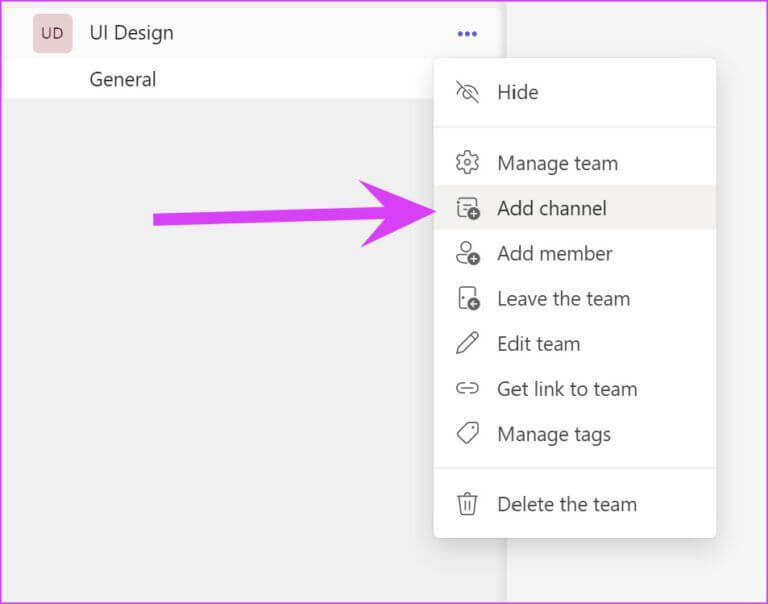
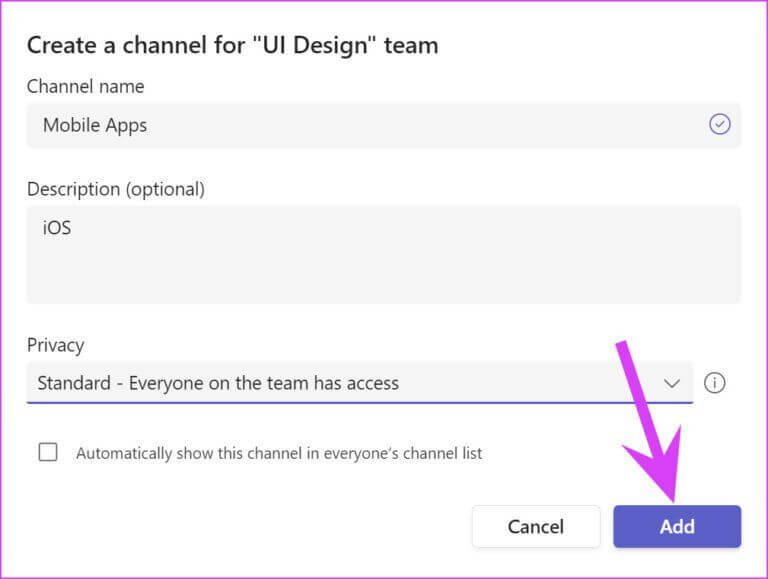
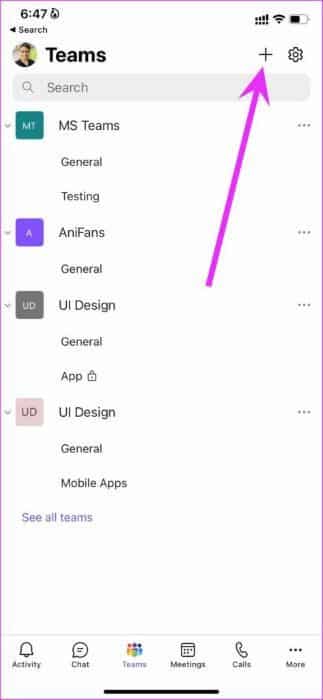
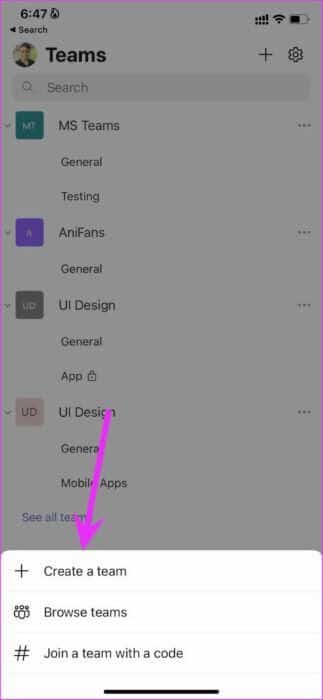
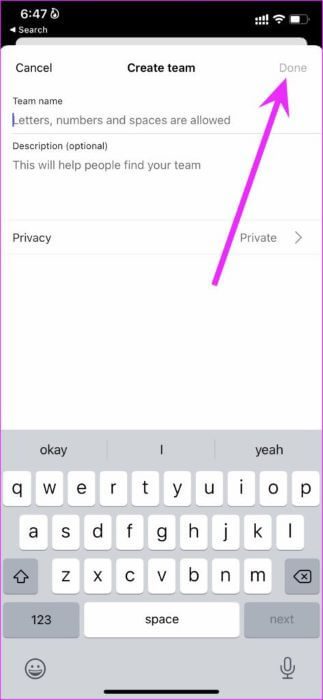 ENTFERNEN SIE DAS TEAM IN MICROSOFT TEAMS
ENTFERNEN SIE DAS TEAM IN MICROSOFT TEAMS